여기서 Prinect Signa Station의 인터페이스를 위한 속성이 구성됩니다. 추가적으로 PDF 파일의 로드에서 자동적으로 미리보기가 보여질 수 있습니다.
글로벌 기본 설정 사용(현재 작업 영역에 저장됨)
기본 설정은 리소스처럼 "중앙 집중식"으로 저장될 수 있고 모든 사용자들이 공동으로 사용할 수 있습니다.
옵션이 활성화될 때 Prinect Signa Station에서는 설정된 "기본 설정 > 경로 > 작업 공간" 구조가 적용됩니다. 이 영역에 예를 들어 이전에 설치된 Prinect Signa Station의 기본 설정 파일이 이미 상주할 경우에는 이 파일이 적용됩니다. 서로 다른 기본 설정이 발견될 경우 적용하기 위해서는 Prinect Signa Station을 다시 시작해야 합니다.
기본 설정이 아직 작업 영역에 없다면 로컬 기본 설정이 작업 영역에 복사되고, 그것이 다른 사용자도 사용할 수 있는 글로벌 기본 설정으로 간주됩니다.
옵션이 사용 해제되면 로컬 로그인 된 사용자의 기본 설정이 적용됩니다(있을 경우). 메시지에서 사용된 기본 설정에 대해 설명합니다.
주: 이 옵션은 특히 Prinect Signa Station Server으로 작업하고 다른 연결된 Prinect Signa Station 시스템이 같은 설정과 데이터에 접근할 경우에 활성화되어 있어야 합니다. 이때 "경로"의 "기본 폴더"도 같은 네트워크 디렉토리(일반적으로 Prinect 서버에서)로 설정되어 있어야 합니다. Prinect Signa Station Server에 관한 기본적인 설명은 옵션에 대한 참고사항 Prinect Signa Station Server 단원에 나와 있습니다.
텍스트 상자 내의 측정단위
선택된 측정단위는 상자 안에 치수를 지정하여 표시됩니다.
"판" 작업 단계에서 용지 이름을 변경할 수 있습니다.
이 기능은 Prepress Manager 워크플로와 MDS(마스터 데이터 저장소)에서는 활성화 되어 있지 않을 것입니다.
이는 현재 열린 작업에서 즉시 실행이 안되는 글로벌 설정입니다. 먼저 새로 작업 열기를 한 후, 기능이 효력을 발휘합니다.
도구 설명
도구 설명(툴팁)이 나타나고 혹은 항상 숨어있습니다.
마우스 커서로 예를 들어 버튼 위에서 잠시 머무르고 있으면 툴팁이 뜨고, 그 툴팁이 버튼 뒤에 숨어 있는 기능을 설명해줍니다. 긴급 도움말 및 HTML5 도움말도 참조하십시오.
선택 목록을 통해 선택된 측정단위는 기본 측정단위로서 Prinect Signa Station 프로그램을 가진 작업을 위해 사용됩니다.
선택 목록으로 측정단위(예: 센티미터를 인치로) 바꾸면 기존 값이 즉시 새 단위로 환산됩니다.
밀리리터로 동일하게 환산된 값을 지닌 아래의 측정단위를 사용할 수 있습니다:
|
측정단위 |
밀리리터로 환산 |
|---|---|
|
1 밀리리터 |
1 mm |
|
1 인치 |
25.4 mm |
|
1 센티미터 |
10 mm |
|
1 미터 |
1000 mm |
|
1 포인트 |
0.353 mm |
|
1 피카 |
4.21 mm |
|
1 시세로 |
4.51 mm |
|
1 디도 |
0.376 mm |
주: "0" 값 뒤에 3 개 이상의 영이 연결되는수는 벨 수로 표시됩니다.
다음에 보기가 표시됩니다:
0.06 밀리미터 값은 측정단위를 미터로 환산한 후에 0.000006 미터로 표시되어야 합니다. 그러나 숫자란은 정해진 크기로 제한되어 있기 때문에 이 값은 6E-5 미터의 벨 수로 표시됩니다.
설명: 첫 번째 수 6 은 진짜 값이고, E 다음에 오는 두 번째 번호 5 는 콤마 다음에 오는 0의 수입니다.
여기서는 영역을 위한 그래픽 기능 의 배경 색상을 구성합니다.
예를 들어 인쇄판과 사용중인 용지간의 명료한 시각적 분리를 위해 각기 다른 영역을 다른 색상으로 강조 표시할 수 있습니다. "접지시트/어셈블리 블록", "용지", "인쇄판", "할당 없는 페이지", "할당 있는 페이지", "인덱스 0을 가진 페이지", "빈 페이지", "치명적 영역" 및 "템플릿" "ProofColor"와 "치수" 영역은 색상으로 서로 다르게 강조 표시할 수 있습니다.
기본 설정은 이 영역을 이미 알맞게 강조합니다.
1.선택 목록 "색상 표시"에서 바꾸길 원하는 영역을 선택하십시오.
2.그런 다음 선택 목록 옆의 버튼을 클릭하고 "RGB" 색상실에 있는 슬라이더 조절기로 원하는 색상 설정에 값을 변경하십시오.
3."색상 선택" 대화 상자에 "OK"로 확인하십시오.
4.그런 다음 "기본 설정" 대화 상자에 있는 "저장"으로 설정을 저장하십시오.
"파일 > 최근 작업 개수"에서 표시된 작업의 수와 빠른 선택 기능을 가진 폴더의 메뉴 항목 수가 기본적으로 설정된 값으로 제한됩니다.
Prinect Signa Station 프로그램은 컴퓨터의 운영 체계를 위해 설정된 언어에서 기본적으로 나타납니다.
하지만, Prinect Signa Station의 언어 버전은 컴퓨터의 운영 체계에서 독자적으로 설정될 수 있습니다. "언어" 선택 목록에서 제안하는 언어를 선택하고 변경사항을 저장하십시오.
우선 Prinect Signa Station가 새로 시작한 다음, 언어 변경은 효력을 지닙니다.
사용자 인터페이스는 세 개의 다양한 디자인으로 구현할 수 있습니다. 변경 후에 Prinect Signa Station을 다시 시작해야 합니다. 자세한 내용은 인터페이스 의 개념도 참조하십시오.
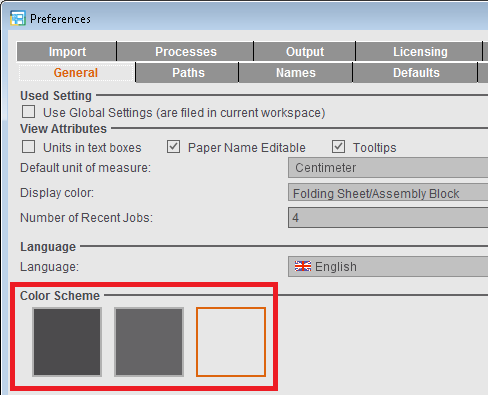
옵션을 활성화할 때 이전 버전에서 알려진 바로가기 키 "Ctrl 키 + 스페이스 키"는 다시 확대/축소용으로 사용되고 "Ctrl 키+ E" 바로가기 키가 워프플로 표시줄을 사용하기 위해 사용됩니다.
이 옵션이 활성화되지 않았으면 새 기본 설정이 적용됩니다.
•"Ctrl 키 + 스페이스 키" -> 워크플로 표시줄 사용
•"Ctrl 키 + E"-> 확대/축소 도구 사용
다른 바로가기 키에 대한 자세한 정보는 단축키 및 키 조합에 나와 있습니다.
PDF 가져오기(페이지 할당)시 여기서 입력된 값이 검사됩니다. 가져올 PDF 레이아웃 페이지와 정의된 트림 상자(Trim Box) 간의 허용되지 않는 차이시 메시지가 나타납니다.
이 영역에서는 최대 허용 가능 차이 값을 x와 y 방향으로 입력할 수 있습니다.
페이지 할당시 차이 값이 검사되어 값이 초과되거나 미달될 때 경고 메시지가 나타납니다. 페이지 할당은 메시지를 적절하게 답변하여 취소하거나 실행할 수 있습니다.
참고: 작업이 레이아웃 기본 설정에 맞는 지 여부를 검사하기 위해 시트 최적화를 사용한 갱 작업 가져오기시에도 값이 사용됩니다. 이로 인해 “최대 차이”로 “0” 값이 지정되었을 경우 레이아웃에서 시트 최적화가 더 이상 불가능하게 됩니다. 그러므로 0을 입력할 때는 자동으로 허용되는 최소 값이 입력됩니다.
프로세스의 최적화를 실현하기 위해 많은 메시지 창에서 "이 창을 더 이상 표시하지 않음" 옵션을 수동으로 활성화하여 메시지 창이 차후에 나타나지 않도록 해제할 수 있습니다. 이 해제된 메시지 창이 이제 이 목록에 표시됩니다. 필요시 이 메시지 창을 다음의 버튼을 사용하여 다시 활성화할 수 있습니다.
선택된 사항 제거
선택된 모든 메시지 창이 다시 표시됩니다.
모두 제거
목록의 모든 메시지 창이 다시 표시됩니다.